Sur un téléphone Android, vous recevrez régulièrement des notifications vous indiquant de nouvelles publications dans une appli de réseau social, une nouvelle mise à jour Android, un nouveau mail. Mais par moment vous aurez trop de notifications au niveau de la barre de notifications et votre Samsung Galaxy S7 n’arrêtera pas de sonner. Sur Android, on peut choisir de désactiver les notifications, ou bien uniquement pour certaines applications. Puis vous pouvez décider d’afficher ou pas ces notifications sur votre écran de verrouillage mais en masquer le contenu.
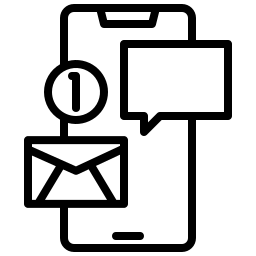
En quoi consiste une notification et où peut-elle apparaître?
Une notification est un message plus ou moins long pour vous signaler d’un nouveau contenu dans vos applis. Ça pourra concerner un nouveau mail, un nouveau sms, une nouvelle publication de quelqu’un que vous suivez sur un réseau social comme Instagram ou bien Facebook ,… Cette notification peut apparaître sur votre écran verrouillé de votre Samsung Galaxy S7 mais aussi dans une barre de notifications sur l’accueil de votre téléphone Android. Il y a la possiblité de personnaliser cette affichage des notifications, soit pour :
- Voir la notification sur votre écran de verrouillage, ainsi qu’un aperçu de cette notification
- Voir cette notification dans une barre de notification en haut de l’accueil de votre Samsung Galaxy S7
- Dissimuler ces notifications de votre écran de verrouillage ou bien de l’écran d’accueil
- Changer le son des notifications de votre Samsung Galaxy S7
- Supprimer le son des notifications
Par quel moyen masquer la barre de notifications sur Samsung Galaxy S7?
Vous ne souhaitez plus réceptionner des notifications en haut de votre écran d’accueil. On peut choisir de supprimer tout affichage de notifications au niveau de la barre de notifications, afin de faire cela respecter les étapes citées ci-dessous:
- Allez dans les paramètres de votre Samsung Galaxy S7
- Trouvez dans le menu Notifications
- Décochez Les badges d’icônes d’appli
- Et Choisissez barre de notifications ou bien barre d’état , et désactivez Affichage icônes d’applis
Par quel moyen ne plus avoir de notifications d’une application en particulier sur un téléphone Android?
Par moment ce vont être certaines notifications d’applications que vous ne souhaitez plus voir apparaître en haut de l’écran ou sur votre écran verrouillé. Vous pouvez sur un téléphone Android décider si une appli pourra afficher des notifications, si elle peut émettre un son et choisir pour quel type de notifications la présentation sera possible. Prenons un exemple pour comprendre. Tout le monde a Facebook sur son smartphone. Vous aurez deux manières de changer les paramètres de notifications pour Facebook.
Désactivez complètement les notifications d’une application sur Samsung Galaxy S7
Au cas où vous ne souhaitez plus du tout de notifications pour Facebook, il existe un moyen hyper facile. Lors du prochain affichage de notification pour Facebook, réalisez un glissement du haut vers le bas avec votre doigt sur l’accueil de votre Samsung Galaxy S7. Ensuite sur la notification Facebook, effectuez un appui long. Vous pouvez à partir de là, désactivez les notifications pour Facebook.
Définir quel type de notification pourra apparaître pour Facebook
Cependant parfois vous ne voudrez pas désactiver totalement toutes les notifications, mais uniquement certaines. Vous pouvez pour chaque application sélectionner quelle type de notification pourra s’afficher. Parcourez le tutoriel suivant, afin de faire ce réglage:
- Allez dans les paramètres de votre Samsung Galaxy S7
- Choisissez Applications
- Et choisissez Facebook dans le cadre de notre exemple
- Et descendez dans le menu et cliquez sur Notifications
- Nous détaillerons un bon nombre d’options dans la présentation de notifications Facebook:
- Afficher les notifications ou non
- Notifications de commentaires
- Notifications d’actualités des amis
- Notifications d’invitations
- Notifications d’anniversaires
- Chaque notification est activable ou bien désactivable
- Pour chaque option on peut cliquez dessus et ainsi accéder aux configurations d’affichage de la notification:
- Son ou silencieux
- Vibreur ou non
- Voyant clignotant
- Affichage sur votre écran de verrouillage
Par quel moyen dissimuler le contenu d’une notification sur votre écran verrouillé de votre Samsung Galaxy S7?
Comme vu précédemment on peut choisir pour chaque application si la notification pourra apparaître dans la barre de notifications mais également sur votre écran de verrouillage. Par contre lors de la présentation d’une notification sur votre écran de verrouillage, un aperçu du contenu en rapport avec la notification pourra être afficher. Notamment lors de la notification d’un message Whatsapp, un aperçu du message pourra être visible sur votre écran de verrouillage. Pour retirer cette aperçu, suivez nos indications:
- Rendez-vous dans les paramètres de votre Samsung Galaxy S7
- Rendez-vous dans la section écran de verrouillage
- Puis cliquez Notifications , ensuite vous aurez des options:
- Activez ou bien désactivez les notifications sur l’écran de verrouillage
- Afficher des icônes d’applis
- Cacher l’aperçu du contenu de la notification
Si vous cherchez d’autres informations sur votre Samsung Galaxy S7, nous vous invitons à jeter un oeil sur les autres pages de la catégorie : Samsung Galaxy S7.












